Vietnēm, kurās galvenokārt tiek atskaņots video, bieži ir:veikls režīms ar nosaukumu “Teātra režīms”. Ja tas ir iespējots, šis režīms fokusēs video atskaņotāju un aptumšos visu pārējo lapā. Ja vēlaties skatīties videoklipus ārpus pilnekrāna režīma, jums vajadzētu izmēģināt teātra režīmu. Ja vēlaties izmantot šo īpašo funkciju visām darbvirsmas lietotnēm, varat to izmantot DimmerPro lai pievienotu sistēmas mēroga teātra režīmu operētājsistēmai Windows 10.
Sistēmas mēroga teātra režīms
Lejupielādējiet, instalējiet un palaidiet DimmerPro. Izdevēja lapā nevarēju atrast lejupielādes saiti, tāpēc šī saite aizvedīs jūs uz Softpedia, kas ir uzticama programmatūras krātuve. Lietotne ir tīra arī ar VirusTotal skenēšanu.
Kad esat instalējis DimmerPro, varat to aktivizētto ar taustiņu kombināciju Alt + Shift + G. Pretējā gadījumā tas darbosies sistēmas teknē. Pirmoreiz to palaižot, būs jāiestata “blāvais” līmenis. Blāvais līmenis norāda, cik tumšs viss fonā nokļūs, kad iespējosit lietotni.

Kad esat izvēlējies blāvu līmeni, pašreizējais logstiks koncentrēts, un viss pārējais būs aptumšots. Lietotne darbojas proaktīvi, lai, pārejot uz citu lietotni vai logu, mainītos arī tās fokuss. Jaunizvēlētā lietotne būs fokusā, un viss pārējais būs aptumšots.
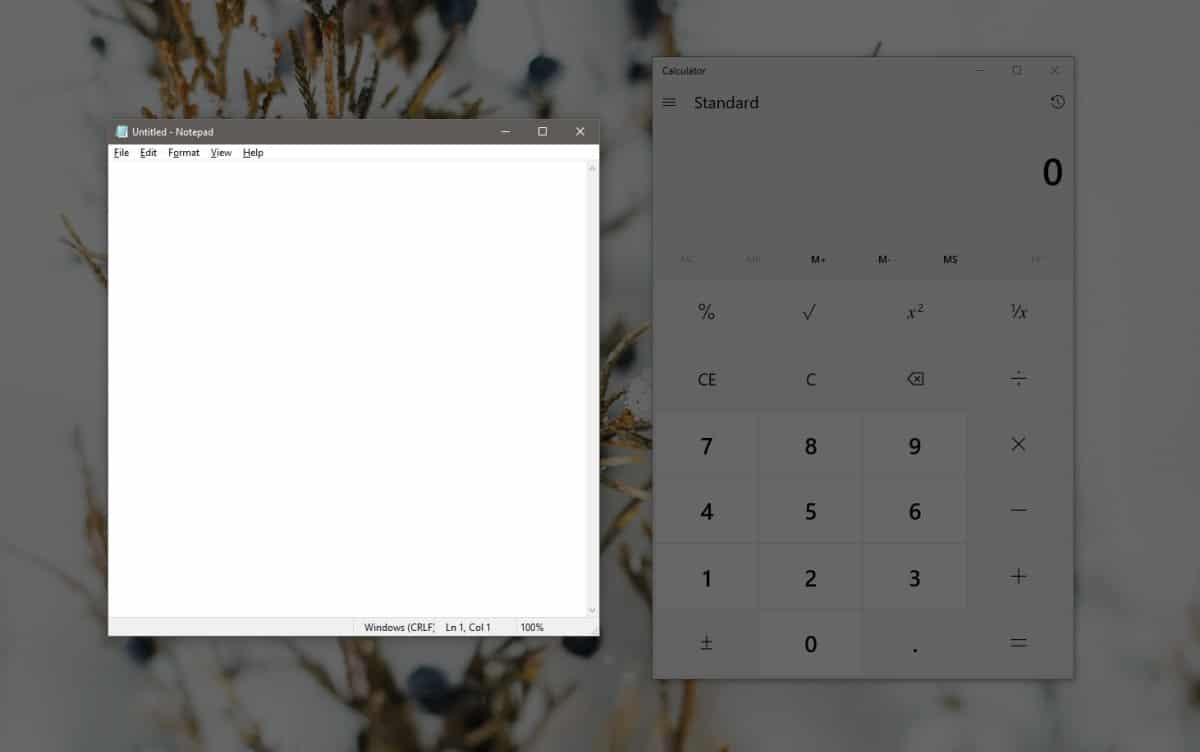
Lietotnei iestatījumos nav daudz. Blāvas krāsas līmeni var mainīt jebkurā laikā, kad vēlaties, un, ja vēlaties, varat iestatīt, lai tas kļūtu pilnīgi melns, lai gan tas varētu apgrūtināt pārslēgšanos uz citām lietotnēm.
Ja lietotnes noklusējuma karstais taustiņš nav piemērotsjūs to varat mainīt no lietotnes iestatījumiem. Jūs vēlaties būt piesardzīgs, neizmantojot karsto taustiņu, ko jau izmanto cita lietotne vai kuru globāli izmanto operētājsistēma Windows 10.
Lietotne ir lieliska, ja mēģināt koncentrētiesuz kaut ko, bet zināt, ka parastās dienas laikā jums būs jāpārslēdzas no dažādām lietotnēm vai failiem. Ja jūsu izmantotā lietotne nepiedāvā pilnekrāna režīmu, kas ļauj koncentrēties, šī lietotne varētu būt laba alternatīva. Varat to apvienot ar Focus Assist operētājsistēmā Windows 10. Lietotne koncentrējas tikai uz vienu lietotni / logu vienlaikus, tāpēc pat ja jums ir jāizmanto divas lietotnes blakus, tā jūs neļaus. Jūs to varat saukt par lietotnes ierobežojumu vai vienkārši kaut ko tādu, kas neatbilst tās galvenajai funkcionalitātei, taču tā tomēr nekļūdīgi dara to, ko tā apgalvo.
Es pārbaudīju šo lietotni ar iestatītu vairāku monitoru untas atstāja nesavienotu apmēram trešo daļu mana otrā ekrāna. Tas varētu būt saistīts ar manis piemēroto mērogošanu, tāpēc, ja piedzīvojat to pašu, visiem ekrāniem mēģiniet iestatīt mērogošanu uz 100%.













Komentāri